
win7系统
- 系统简介
- 下载地址
- 常见问题
- 大家都在下
《win7係統》是一個非常不錯的電腦裝機係統,在這裏你可以輕鬆的進行係統的裝機,在win7係統中獨特的操作玩法,讓你獲得更加簡單輕鬆的使用,就算是電腦小白也能輕鬆下載,可以說不管是針對企業還是個人使用都是一個不錯的選擇!
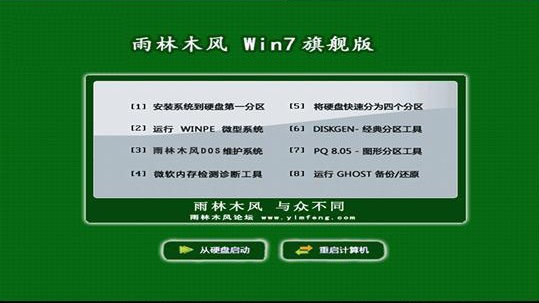
係統特點
雨林木風win7係統可以說在使用中可以體驗到更安全、更穩定、更簡單等特點。
在軟件中可以發現常用的各種裝機軟件,提供最全麵的硬件驅動,還有各種係統維護工具,搭配獨特的操作方式為你帶來獨特的係統使用特色!
雨林木風win7係統可以說對於個人、公司來說都是首選的裝機係統,很輕鬆的通過係統中的功能來滿足自己的需求。
這款係統資源,讓你也能成為裝機高手,體驗到非常簡單輕鬆地係統裝機服務操作。
軟件特色
1、安全
利用微軟官方Windows 7 Ultimate with Service Pack 1 (x86) - DVD (Chinese-Simplified) 操作係統來進行製作打造而成,並且給你提供了不錯的免激活服務,還對於各種一直的漏洞進行修複,可以更加輕鬆地進行使用。
在這裏給你提供全麵的辦公軟件套件,讓你可以自由的進行使用,帶來更加輕鬆地辦公服務操作。
係統安裝之時進行了病毒的查殺功能,可以更好的體驗到安全的係統使用,在這裏將各個分區下可能存在的AUTORUN病毒,刪除灰鴿子及磁碟機病毒進行清理。
不用重新進行賬號的建立,我們對於係統本身的Administrator賬號進行了保留,但是清除了設置的密碼,如果需要安裝後你可以自行進行設置。
為了保障係統各個硬盤之間的分區安全,我們對於了默認分享功能進行了關閉(如C$、D$、E$ ……),可以使係統更加的安全。
2、穩定
在這裏擁有大多數的SATA,SCSI,RAID控製器驅動設備資源,並且支持64位處理器,可以很輕鬆的進行雙核處理器的操作。
全麵的驅動硬件資源等你來選擇使用,可以更好的滿足你的係統需求,都是經過檢測的係統,大部分都是可以進行自動安裝使用的。
不一樣的係統雙恢複模式讓你體驗更好的操作服務,幫你解決某些SATA光驅和有隱藏分區的電腦不能正常安裝係統等問題!
支持IDE SATA USB 光驅安裝,解決了其他GHOST係統在部份SATA或有隱藏分區的電腦上無法正常恢複的問題。
自動進行一個驅動的自主運行選擇,會自動判斷電腦的型號等數據,從而讓你不用擔心驅動衝突藍屏等問題!
3、簡單
獨特的係統維護功能等你使用,讓使用更輕鬆,還能對係統進行一個便捷的維護!
有著多種精美主題、壁紙、屏保和精心收藏IE實用收藏夾,讓你可以輕鬆的對自己喜歡的主題、壁紙進行保存!
智能分析功能判斷你的電腦是台式機,還是筆記本等型號,是台式機就打開小鍵盤燈,是筆記本就關閉小鍵盤燈。
簡單的分區操作玩法、讓你可以簡單的將硬盤劃分為幾個小分區,讓你不懂分區也無所謂,分區不在困難!
獨特的安裝玩法,讓你可以在安裝的時候還能聽聽歌、設置係統屬性、查看設備管理器等功能,讓你的係統安裝不無聊!
4、功能
對於注冊表進行優化,獲得更好的性能體驗!
對於不必要的服務進行禁用,讓你的係統運行更加的流暢!
破解連接數為1024,大大加快下載速度。
破解uxtheme主題限製,你可以使用第三方的主題內容!
集成DX最新版本,MSJAVA虛擬機,VBVC常用運行庫。
安裝說明
a.自動安裝
方式一:
安裝請設置光盤啟動,然後選擇“安裝 GHOST WIN7 係統”就可以自動安裝!

方式二:
安裝請設置光盤啟動,然後選擇“安裝 GHOST WIN7 係統”,將自動進入DOS進行安裝!
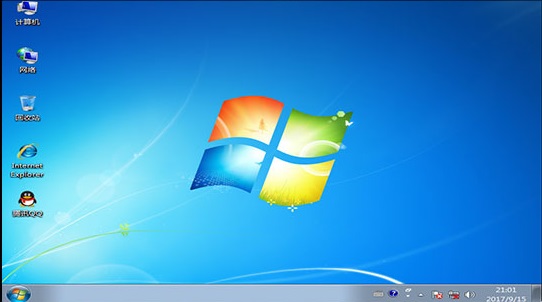
b.手動安裝
方法一:
安裝請設置光盤啟動,然後選擇“進入 WinPE 微型係統”進入PE後,點擊“安裝係統”就可以安裝!
方法二:
安裝請設置光盤啟動,然後選擇"DOS工具箱",進入帶幫助信息的命令提示符狀態,此時輸入GHOST即可執行手動安裝
方法三:
安裝請設置光盤啟動,然後選擇“運行 Ghost 備份還原”,即可進入手動GHOST狀態。
2.硬盤安裝(適合無光驅或者不想浪費光盤的用戶,但是需要你有一個可以使用的Windows係統)
請提取ISO中的“WIN7.GHO”和“GHO鏡像安裝器.EXE”到你的非係統分區,然後運行“GHO鏡像安裝器.EXE”,直接回車確認還原操作,再次確認執行自動安裝操作。(執行前注意備份C盤重要資料!)
常見問題
1、安裝的時候為什麽會出現讀取文件錯誤?
這一般是由於盤片本身的問題或者刻盤出錯造成的,請重新刻盤。請大家用8x,光盤一次刻錄方式刻錄用。另外,如果你采用的是DOS下虛擬光驅方式加載ISO再安裝,也可能出現類似的情況
2、為什麽安裝過程中會出現藍屏或死機,或者在某些步驟(如檢測硬件)時卡住?
這些情況很多是由於硬件問題造成的,如內存中某些區塊損壞,或者CPU過熱,或者硬盤存在壞道,或者光驅老化,讀取出來的數據有問題等等。請先替換相關硬件確認是否是硬件問題造成的。
3、裝完後XXX驅動沒有自動裝好,怎麽辦?
如果是新顯卡和最近的聲卡或者比較特殊的設備(HP和聯想的電腦多含這種特殊硬件),大家除了自己去下載驅動外,還可以打開光盤的自動播放程序,選擇“備份硬件驅動”來自動更新驅動(前提是能夠正常聯網),另外我注意到最新出的筆記本,安裝XP係統後,即使去官方網站都找不到驅動,這種情況說明你的電腦不適合裝XP係統,你需要安裝VISTA或者win7係統。
4、裝上發現一個大問題,就是看影視的時候,畫麵一跳一跳的,就象放幻燈,不連貫。
通常是的顯卡驅動沒有安裝正確,建議選擇合適版本,的顯卡驅動,重裝一下這個驅動。
5、第一次裝完以後啟動後內存占用很高。
第一次啟動係統會做一些初始化的工作,有些進程會臨時運行,實際上第二次啟動很快就會降下來(如果你沒有裝別的驅動,第二次啟動幾分鍾後會看到明顯的內存下降)。
6、為甚麽我訪問別人的共享文件夾正常,而別人訪問我的卻不行?
如果你確認自己的Server服務是正常啟動的話,可能你需要在控製麵板允許guest用戶(XP默認禁用),這樣方可無需認證訪問你的共享文件夾。但是我們不推薦這樣做,最好還是設置單獨的用於對外共享文件夾用戶,並為它設置密碼。
7、GHOST安裝過程中斷,出現以下提示output error file to the following location: A:ghosterr.txt
原因一般是讀取或寫入數據出錯,可能是光盤質量問題或光驅讀盤能力不佳,或寫入硬盤出現錯誤。
8、Realteck HD Audio聲卡的前置耳麥和耳機接口無法使用
這是由於最新的官方Realteck聲卡驅動程序自身新特性導致的,而並非係統原因。如果遇到這種情況,可以在“桌麵”找到“音頻設置工具”,雙擊運行後,默認在右下角,打開該程序,依次“Realtek HD音頻管理器-->音頻I/O--〉接頭設置--〉選上"禁用前麵板插孔檢測"。
9、安裝過程中藍屏或者係統不斷重啟應該怎麽辦?
遇到這樣的情況,一般是由於windows在安裝驅動的過程中識別錯誤造成的,可以重新GHOST恢複係統,在出現驅動選擇畫麵的時候按[ESC]鍵,取消所有驅動的集成即可解決問題。
10、GHOST後整個硬盤變為了一個分區
一般是手動操作GHOST錯誤,將分區鏡像恢複到整個硬盤導致。請立即關閉計算機,不要再向硬盤內寫入數據。建議將硬盤接到其他電腦做為從盤,使用相關軟件進行分區表恢複。如數據重要,請到專業的數據恢複公司求助。
11、驅動選擇工具判斷有誤,沒攝像頭卻解壓攝像頭驅動!
考慮到大家以後可能會使用到攝像頭,特意解壓攝像頭驅動,這樣隻要連上攝像頭,就可以方便找到攝像頭驅動啦。
12、360檢測到這個鏡象文件裏麵含有xx程序......
檢測文件請采用卡巴,諾頓等知名殺毒軟件查殺,國內殺軟隻會耍嘴皮互相攻擊,而不注重技術革新,難免誤報,何況360就不是什麽殺毒軟件。
13、為什麽更換了PQ圖形分區工具
我們在測試過程中多次發現PQ提示磁盤錯誤,但是磁盤卻可以正常使用的情況,為此經過多方測試,決定為大家選擇DiskGenius這個更強大的圖形分區工具
14、為什麽網上鄰居中看不到同一局域網的其他計算機
出於係統安全性考慮,我們在製作的時候將其屏蔽掉了,如果需要,隻需打開“開始所有程序維護人員工具網絡設置開通局域網共享(訪問本機無需驗證即可進入).cmd”即可。
更新內容
* 更新了係統補丁和Office2007所有補丁到2021年5月
* 更新騰訊QQ 官方最新
* 更新酷狗音樂2021最新版
* 更新硬盤安裝器,增加硬盤安裝係統兼容性
* 更新DOS和PE下的分區工具DiskGenius為3.8版
* 更新WinRAR 解壓縮軟件6.01簡體中文正式版
* 更新自由天空最新萬能驅動v6
* 增加數款驅動的支持
* 其它細節的優化和修正
win7系统下载-win7系统下载纯净版
常见问题
win7系统下载排行
- 周
- 总

其他人正在下载
- 电脑公司GHOST WIN7 最新旗舰版64位 v2021.04
- 番茄花园Ghost Win7 64位 王牌装机版 v2020.10
- 大地系统Win7 64位纯净版
- 系统之家Win7纯净旗舰版
- 系统之家Ghost Win7 旗舰装机版64位 v2020.06
- 笔记本重装Win7系统GHOST 64位Win7旗舰版V1906
- 系统之家Win7专业版
- 雨林木风Ghost Win7 64位 旗舰版v2019.08
- 萝卜家园ghost win7 64位iso
- Windows7激活系统安装
win7系统教程排行
- 周
- 总
热门系统总排行
- 1486次 1 惠普 GHOST WIN7 SP1 X64 笔记本官方正式版 V2020.06
- 1359次 2 电脑公司 GHOST WIN10 X64 装机特别版 V2020.04
- 1324次 3 番茄花园Ghost Win10 2004 通用专业版x64位 v2020.08 小白用户也能用的装机系统
- 1194次 4 电脑公司Ghost Win10 2004 X64位 特别办公版 v2020.09
- 1179次 5 技术员联盟 WIN7 32位暑假装机版 V2020.08
- 1084次 6 番茄花园Ghost Win10 2004 64位 经典专业版 v2020.09
- 1071次 7 win10 20h2极限精简版
- 1043次 8 风林火山Ghost win10 2004 64位娱乐装机版 v2020.08









